谷歌浏览器是一款拥有卓越的性能、稳定的技术支撑以及简洁易用的界面设计的浏览器,作为广大网民不可或缺的上网工具,无论您是追求速度还是注重安全,谷歌浏览器都能满足您的需求,让您的上网体验更加愉快和高效。它追求简洁、高效且易于使用的界面风格,让用户能够轻松上手,享受流畅的上网体验。无论是浏览网页、观看视频还是进行在线购物,谷歌浏览器都能为用户提供便捷、舒适的操作环境。接下来就让华军小编为大家解答一下谷歌浏览器怎么自定义字体以及谷歌浏览器自定义字体的方法吧!
第一步
在谷歌浏览器的右上角,你可以看到一个由三条横线或三个点组成的图标,这是浏览器的“更多”或“自定义及控制”按钮。请点击它。
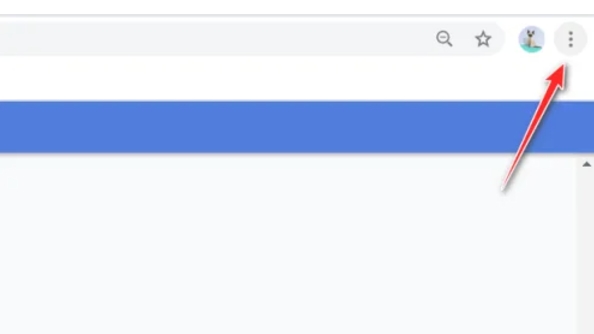
第二步
弹出的下拉菜单中,找到并点击“设置”选项。这将会打开浏览器的设置页面。
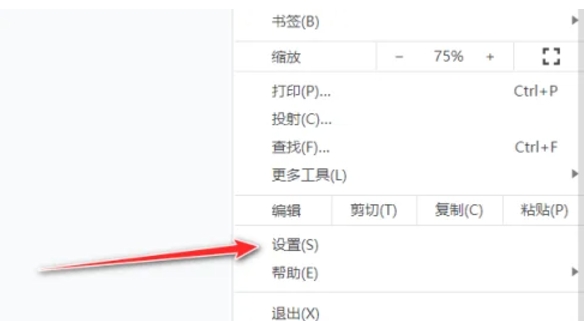
第三步
在设置页面的左侧导航栏中,找到并点击“外观”选项。这将会展开与浏览器外观相关的设置选项。
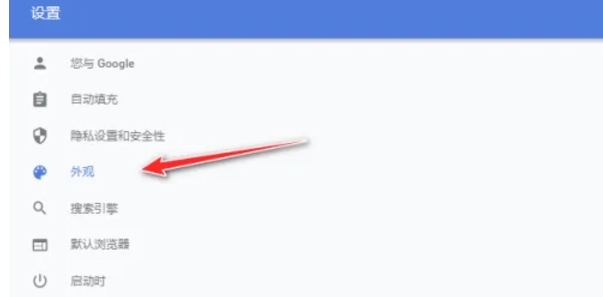
第四步
在外观设置页面中,你会看到一个“自定义字体”的选项。请点击它,以进入字体自定义界面。

第五步
在自定义字体界面中,你可以看到当前浏览器使用的默认字体、无衬线字体、等宽字体等选项。点击每个字体旁边的下拉箭头,从列表中选择你喜欢的字体类型。此外,你还可以选择字体的大小,如“默认”、“小”、“中”、“大”、“特大”等,以适应你的阅读需求。
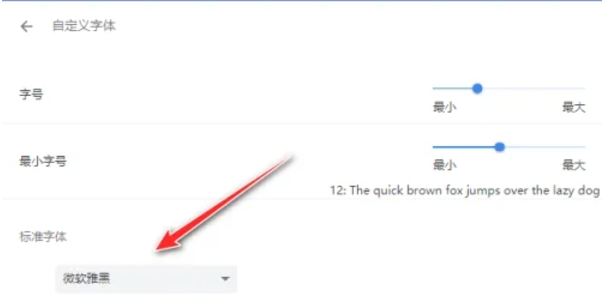
第六步
完成所有设置后,关闭设置页面即可保存更改。此时,你刷新当前页面或重新打开一个网页,就可以看到新的字体样式和大小了。
以上就是华军小编为您整理的谷歌浏览器怎么自定义字体以及谷歌浏览器自定义字体的方法啦,希望能帮到您!




